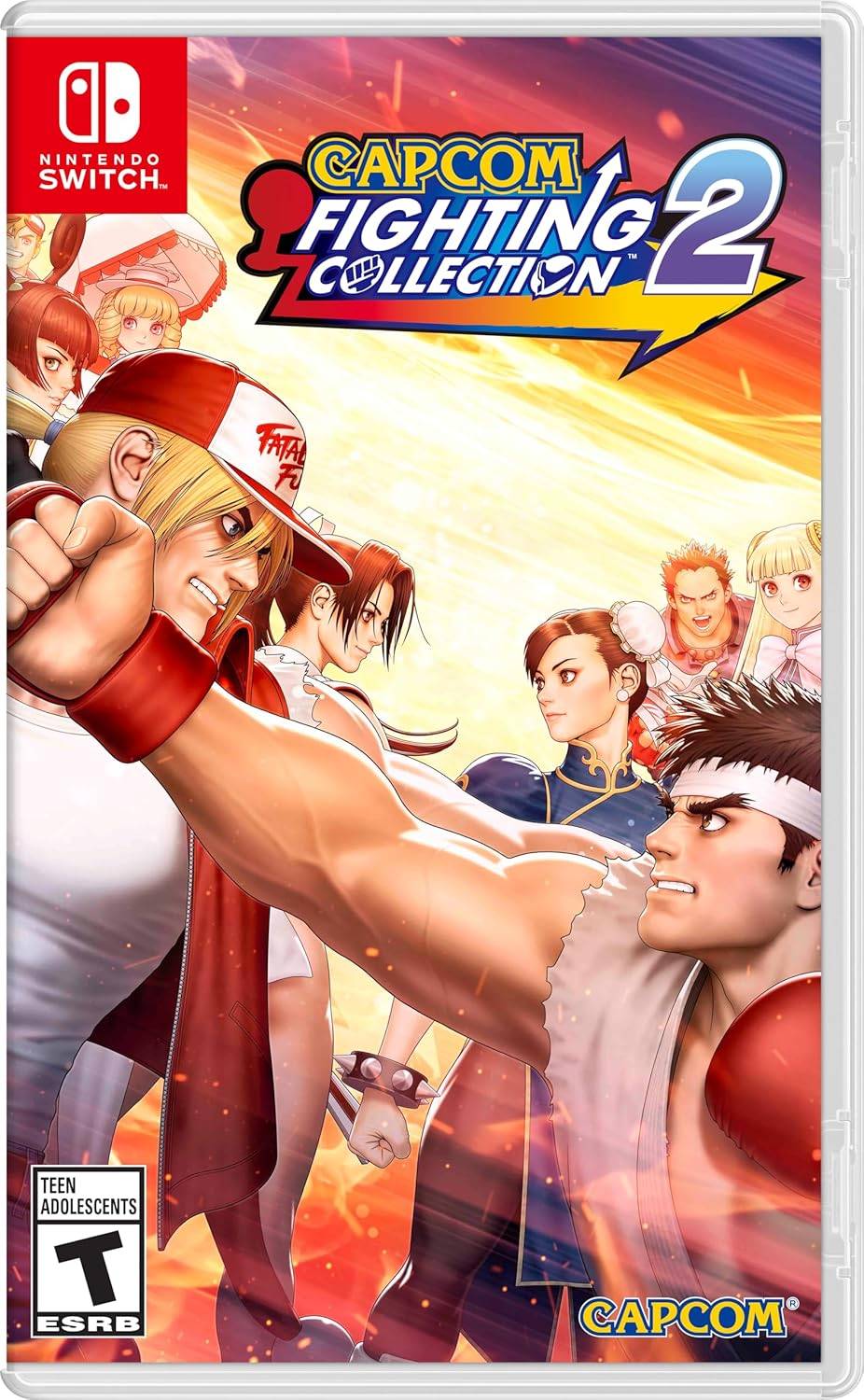গুগল ক্রোমের অন্তর্নির্মিত অনুবাদ বৈশিষ্ট্যটি মাস্টারিং: একটি বিস্তৃত গাইড
আপনার ওয়েব ব্রাউজিংয়ের অভিজ্ঞতাকে বাধা দেওয়ার জন্য ভাষার বাধা দেখে ক্লান্ত হয়ে পড়েছেন? এই গাইডটি গুগল ক্রোমের অনুবাদ ক্ষমতাগুলির একটি ধাপে ধাপে ওয়াকথ্রু সরবরাহ করে, ওয়েবপৃষ্ঠা অনুবাদ, নির্বাচিত পাঠ্য অনুবাদ এবং ব্যক্তিগতকৃত অনুবাদ সেটিংস কভার করে। অনায়াসে বহুভাষিক ওয়েবসাইটগুলি নেভিগেট করতে এই নির্দেশাবলী অনুসরণ করুন [
পদক্ষেপ 1: ক্রোম মেনুতে অ্যাক্সেস
আপনার ব্রাউজার উইন্ডোর উপরের ডানদিকে ক্রোম মেনু আইকনটি সন্ধান করুন এবং ক্লিক করুন। এটি সাধারণত তিনটি উল্লম্ব বিন্দু বা তিনটি অনুভূমিক রেখা দ্বারা প্রতিনিধিত্ব করা হয় [

পদক্ষেপ 2: সেটিংসে নেভিগেট
ড্রপডাউন মেনুতে, "সেটিংস" বিকল্পটি নির্বাচন করুন। এটি ক্রোমের সেটিংস পৃষ্ঠা খুলবে [

পদক্ষেপ 3: অনুবাদ সেটিংস সনাক্তকরণ
সেটিংস পৃষ্ঠার শীর্ষে, আপনি একটি অনুসন্ধান বার পাবেন। দ্রুত প্রাসঙ্গিক সেটিংস সন্ধান করতে "অনুবাদ" বা "ভাষা" প্রবেশ করুন [

পদক্ষেপ 4: ভাষা সেটিংস অ্যাক্সেস
একবার অনুসন্ধানের ফলাফলগুলি উপস্থিত হয়ে গেলে, "ভাষা" বা "অনুবাদ" বিকল্পটি সনাক্ত করুন এবং ক্লিক করুন [
পদক্ষেপ 5: সমর্থিত ভাষা পরিচালনা
ভাষা সেটিংস পৃষ্ঠা আপনার ব্রাউজার দ্বারা সমর্থিত ভাষার একটি তালিকা প্রদর্শন করে। এখানে আপনি ভাষা যুক্ত, অপসারণ বা পুনরায় সাজাতে পারেন [

পদক্ষেপ 6: স্বয়ংক্রিয় অনুবাদ সক্ষম করা
অত্যন্ত গুরুত্বপূর্ণভাবে, "আপনি যে ভাষায় পড়েন সেগুলিতে নয় এমন পৃষ্ঠাগুলি অনুবাদ করার প্রস্তাব" বিকল্পটি নিশ্চিত করুন। এটি ক্রোমকে আপনার ডিফল্ট ব্রাউজার ভাষা ব্যতীত অন্য ভাষায় পৃষ্ঠাগুলির জন্য স্বয়ংক্রিয়ভাবে অনুবাদ সরবরাহ করতে অনুরোধ করবে [
এই পদক্ষেপগুলি অনুসরণ করে আপনি ক্রোমের অনুবাদ বৈশিষ্ট্যের শক্তি আনলক করতে পারেন এবং একটি বিরামবিহীন, বহুভাষিক ব্রাউজিংয়ের অভিজ্ঞতা উপভোগ করতে পারেন [